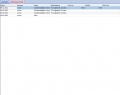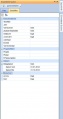Zeiterfassungsfilter
Der Zeiterfassungsfilter zeigt Ihnen die in der Datenbank angelegten Zeiterfassungen an. Diesen Filter erreichen Sie über die folgenden Steuerbefehle:
- Zeiterfassung Filter
- Zeiterfassungen
- trf01
Spalten, Sortierung, Gruppierung
Gruppieren und sortieren Sie Datensätze in dem Sie auf die ausgewählte Spalte klicken oder einen Rechtsklick ausführen. Um Spalten ein- oder auszublenden, konfigurieren Sie die Spaltenköpfe nach Ihren Erfordernissen oder verwenden Sie Drag and Drop, um Spaltenköpfe zu verschieben. Datensätze werden in der Statusleiste summiert.
Klicken Sie mit der rechten Maustaste auf einen Spaltenkopf und verwenden Sie die Befehl "Filteransicht Speichern" um die aktuelle Sortierung, Gruppierung oder Spaltengliederung unter einem Namen zu speichern. Mithilfe der Schaltfläche "Filteransicht wiederherstellen", können Sie diese erneut laden.
Im Zeiterfassungsfilter können Sie nach folgenden Kriterien einschränken:
- Textfilter: Geben Sie hier ein Stichwort ein, nachdem Sie suchen möchten.
- Verrechnet: Blendet bereits Verrechnete Zeiterfassungen ein oder aus
- Gelöscht: Blendet gelöschte Zeiterfassungen ein oder aus
- Archiviert: Blendet archivierte Zeiterfassungen ein oder aus
- Kunde: Alle Zeiterfassungen, die auf diesen Kunden erfasst wurde
- Einheit: Wählen Sie die Zeiterfassung Einheit aus
- Verrechenbar: Wählen Sie die Zeiterfassung Verrechnung aus
- Projekt: Filter Sie nach allen Zeiterfassungen, die auf das Projekt erfasst wurden
- Phase: Wählen sie die Phase, nach der gefiltert werden soll
- Erfassungstyp: Wählen Sie den Erfassungstyp aus, der angezeigt werden soll
- Belegdatum: Schränken Sie das Belegdatum ein
- Benutzer: Wählen Sie einen oder mehrere Benutzer aus, die angezeigt werden soll